AutoCAD 2016中特性面板
如图所示为展开的【特性】面板中的隐藏选项, 其各选项含义如下。
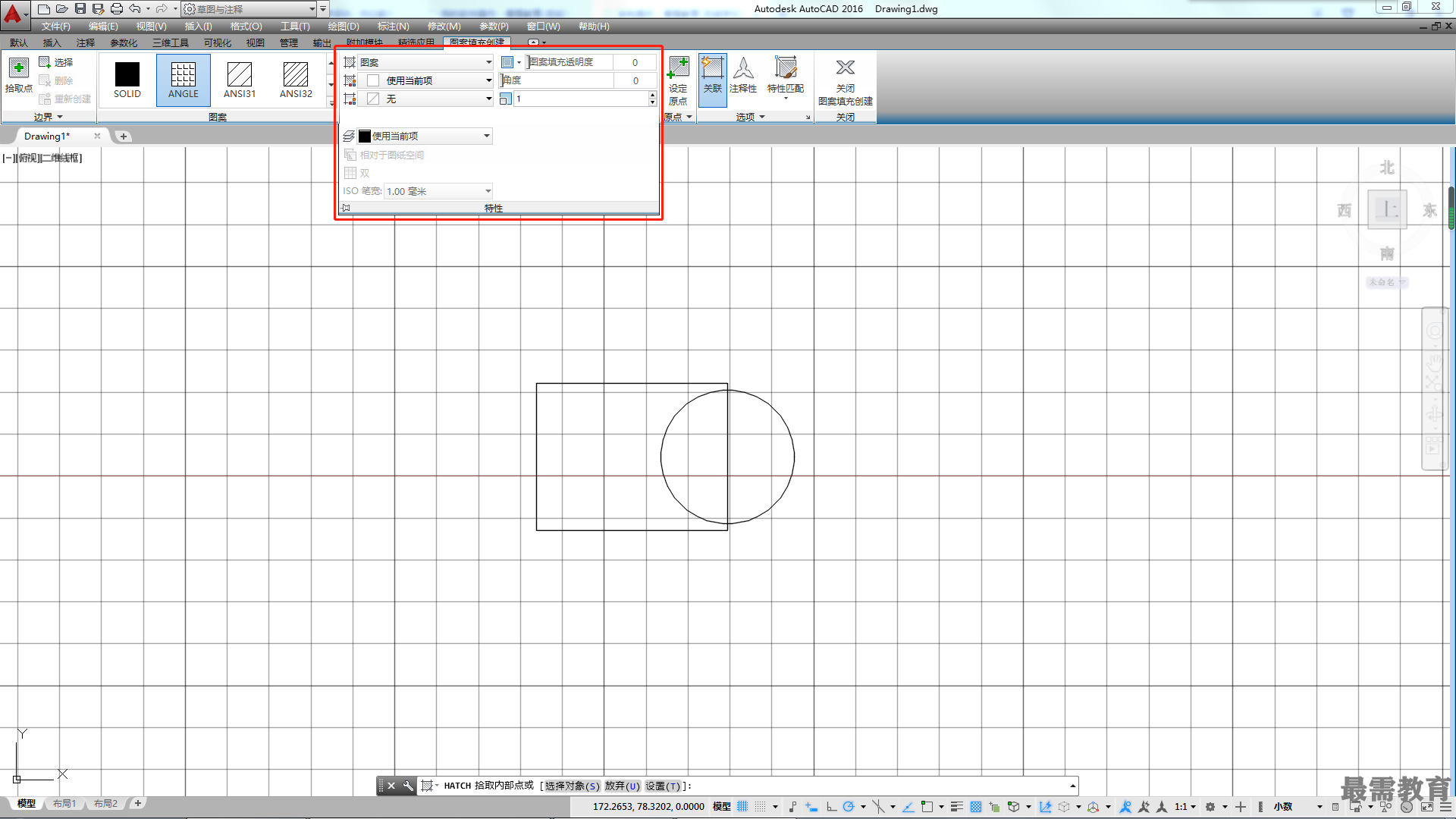
♦【图案】:单击下拉按纽,在下拉列表中包括【实体】、【图案】、【渐变色】、【用户定义】4 个选项。若选择【图案】选项,则使用AutoCAD预定义的图案,这些图案保存在“acad.pat”和“acadiso. pat”文件中。若选择【用户定义】选项,则采用定制的图案,这些图案保存在“.pat”类型文件中。
♦【颜色】(图案填充颜色)/(背景色):单击下拉按钮,在弹出的下拉列表中选择需要的图案颜色和背景颜色,默认状态下为无背景颜色,如图所示。

♦【图案填充透明度】:通过拖动滑块,可以设置填充图案的透明度。设置完透明度之后,需要单击状态栏中的【显示/隐藏透明度】按钮,透明度才能显示出来。
♦【角度】:通过拖动滑块,可以设置图案的填充角度。
♦【比例】:通过在文本框中输入比例值,可以设置缩放图案的比例,如图所示。

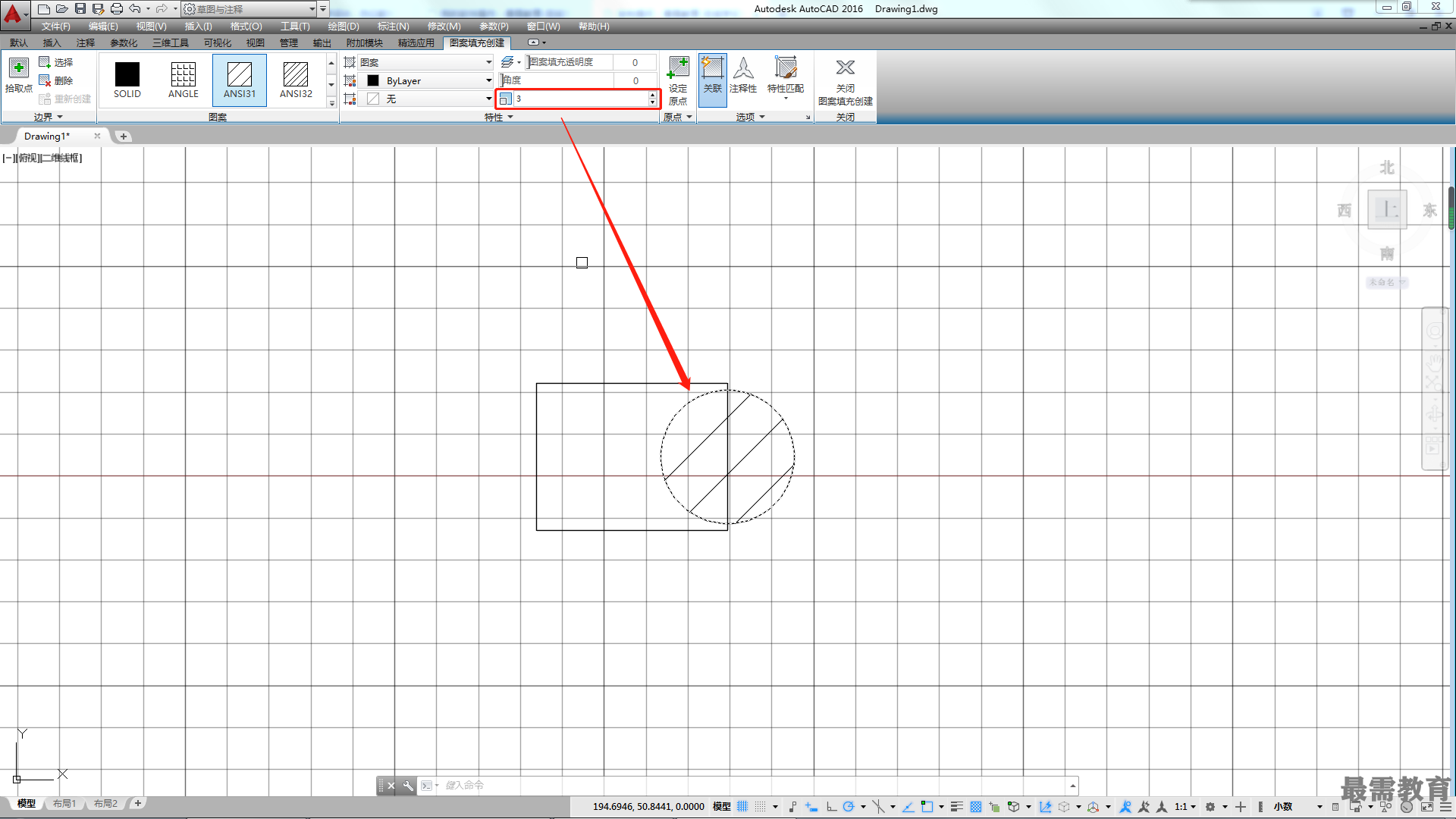
♦【图层】:在右方的下拉列表中可以指定图案填充所在的图层。
♦【相对于图纸空间】:适用于布局。用于设置相对于布局空间单位缩放图案。
♦【双】:只有在【用户定义】选项时才可用。用于将绘制两组相互呈90°的直线填充图案,从而构成交叉线填充图案。
♦【ISO笔宽】:设置基于选定笔宽缩放ISO预定义图案。只有图案设置为ISO图案的一种时才可用。
继续查找其他问题的答案?
-
2021-01-0920次播放
-
2021-01-0912次播放
-
2021-01-0914次播放
-
2021-01-092次播放
-
2021-01-095次播放
-
2021-01-0913次播放
-
2021-01-096次播放
-
2021-01-097次播放
-
2021-01-098次播放
-
2021-01-0929次播放
 3D软件设计师——丁立辉
3D软件设计师——丁立辉
 湘公网安备:43011102000856号
湘公网安备:43011102000856号 



点击加载更多评论>>